索尼筆記本電腦,以其時(shí)尚的外觀(guān)設(shè)計(jì)與獨(dú)特的使用體驗(yàn)在用戶(hù)和業(yè)界中一直獲得高度的認(rèn)可。VAIO產(chǎn)品線(xiàn)豐富,經(jīng)典機(jī)型層出不窮,廣泛覆蓋便攜商務(wù),炫彩時(shí)尚與家庭娛樂(lè)等領(lǐng)域,是業(yè)界時(shí)尚與科技的引領(lǐng)者與標(biāo)桿。相信不少用戶(hù)都有索尼筆記本,而我們有時(shí)也需要給筆記本重裝系統(tǒng),使用U盤(pán)重裝是很多用戶(hù)的選擇,可是卻不知該如何設(shè)置U盤(pán)為第一啟動(dòng)項(xiàng),那么此文韓博士小編就為大家?guī)?lái)索尼筆記本bios設(shè)置u盤(pán)啟動(dòng)的詳細(xì)教程,一起來(lái)看看吧!

第一步:進(jìn)入bios設(shè)置
索尼筆記本電腦重啟或者直接開(kāi)機(jī)的時(shí)候,狂按f2按鍵進(jìn)入bios設(shè)置。然后使用鍵盤(pán)上的左右鍵,將其切換到boot選項(xiàng)下,再用鍵盤(pán)上的上下鍵選中“External Device Boot”,再按回車(chē)鍵操作,選擇設(shè)置為:Enabled,再用回車(chē)鍵確認(rèn)即可;
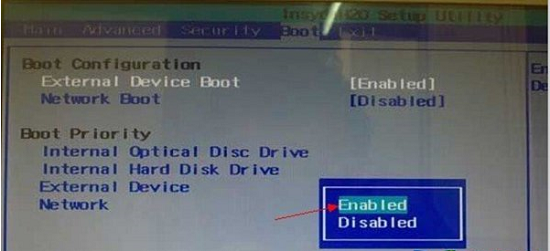
第二步:設(shè)置U盤(pán)啟動(dòng)
接著使用向下方向鍵選中External Device項(xiàng),按f5鍵設(shè)置External Device項(xiàng)目為第一啟動(dòng)項(xiàng),此時(shí)你會(huì)發(fā)現(xiàn)“External Device”移動(dòng)到“Boot Priority”項(xiàng)目的最頂部,也就是將啟動(dòng)U盤(pán)設(shè)置移動(dòng)到啟動(dòng)項(xiàng)頂部了;
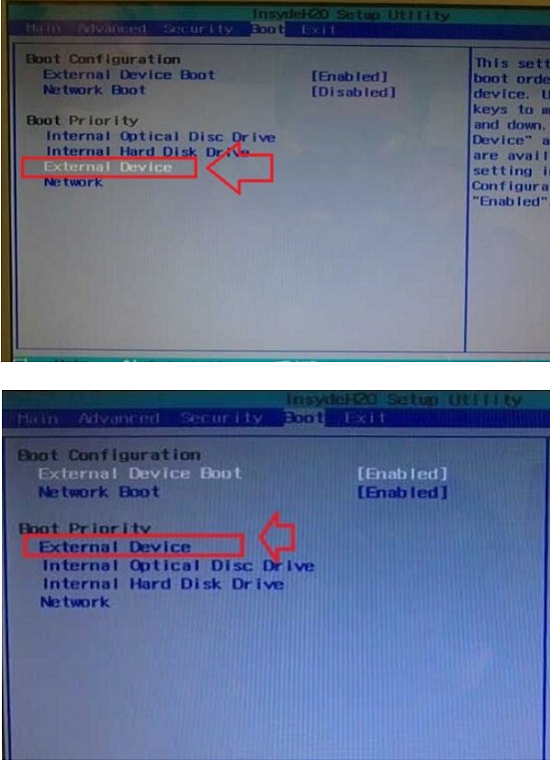
第三步:保存U盤(pán)啟動(dòng)設(shè)置
設(shè)置好了u盤(pán)設(shè)備為第一啟動(dòng)項(xiàng)了,此次我們?cè)侔聪骆I盤(pán)上的f10鍵保存以上操作設(shè)置即可,之后會(huì)看到一個(gè)提示,意思是確認(rèn)要修改或者是取消,我們這里選Yes,然后按回車(chē)鍵確認(rèn)修改即可。
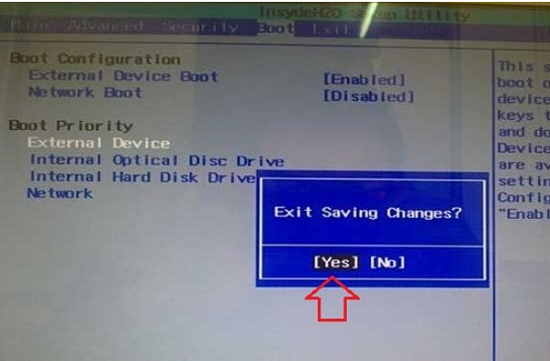
以上就是小編為大家?guī)?lái)的關(guān)于索尼筆記本bios設(shè)置u盤(pán)啟動(dòng)的詳細(xì)教程。如果你也想要為自己的索尼筆記本U盤(pán)重裝系統(tǒng),那么不妨參考小編上述教程中的步驟進(jìn)行操作,就能順利實(shí)現(xiàn)啦!

